지난 2월, 레노버는 3세대 울트라북 ‘아이디어패드 U310터치(IDEAPAD U310 Touch, 이하 U310터치)’를 국내에 선보였다. 이 제품은 U310에 터치스크린을 더한 후속 제품이다. 지금부터 U310터치에 대해서 소개한다.

마우스가 필요 없는 터치스크린
웹 서핑은 오히려 터치스크린이 편리했다. 스마트폰 웹 브라우저처럼 손가락으로 웹 페이지를 넘겨볼 수 있었다. 확대나 축소 등의 동작도 터치패드보다 직관적이다. 내가 확대해서 보고 싶은 부분을 스마스마트폰에서 하던 것처럼 손가락을 움직이면 되기 때문이다.
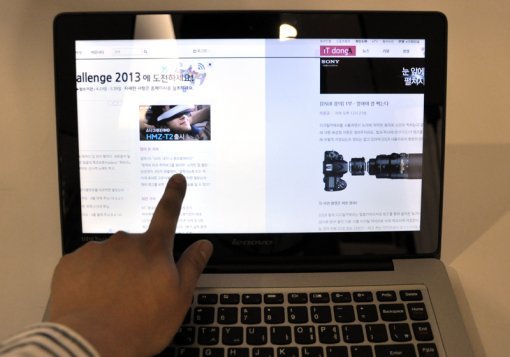
화면에서 아쉬운 점은 광시야각 화면이 아니라서 시야각이 좁다는 것과 풀HD 해상도(1,980x1,020)가 아니라는 것이다. 아무래도 가격을 낮추기 위함일 것이다.
키 감 좋은 키보드… 아쉬운 터치패드

참고로 필자는 레노버 씽크패드 X200, 아이디어패드 Y500 등 다양한 레노버 제품을 사용해봤는데, 레노버 제품의 장점 중 하나는 역시 키 감이다. 키보드 형태가 펜타그래프(일반 노트북 키보드 형태)든 아이솔레이트든 말이다. 이는 레노버 제품을 사용해본 사람이라면 어느 정도 공감할 것이다.

키보드 아래에 있는 터치패드는 버튼과 터치 면이 하나로 연결된 일체형이다. 때문에 분리형 터치패드보다 터치 면을 넓게 사용할 수 있어 마우스 커서를 한 번에 움직일 수 있는 공간이 넓다. 또한, 멀티 터치 기능을 지원해 확대, 축소, 회전, 스크롤 기능 등을 쉽게 사용할 수 있다. 아쉬운 점은 터치 인식률이 너무 높아 손이 살짝 닿아도 클릭으로 인식해버리는 것이다. 실제로 문서 작업 중 커서가 엉뚱한 곳에 가있는 경우가 많았다. 문서를 작성하는 중 엉뚱한 곳을 클릭해버린 것이다. 그래서 이 제품을 사용하는 동안 터치패드를 끄고 사용했다. 터치패드를 끄는 단축키는 Fn+F6이다.

HDD와 SDD로 용량과 속도 두 마리 토끼를
U310터치는 저장장치로 500GB HDD를 탑재했고, 이와 함께 캐시 및 버퍼(임시 저장장치의 일종)용 24GB SSD를 탑재했다. U310터치 HDD에는 용량이 큰 파일(DVD급 영화 100편 정도)을 저장할 수 있다. 이와 함께 장착된 24GB SSD는 숨겨진 캐시, 혹은 버퍼 드라이브다. 부팅에 관련된 파일이나 프로그램 파일 등, 자주 사용하는 데이터를 자동으로 저장해 시스템 전반의 속도를 높일 수 있다. 최근 출시되는 울트라북은 SSD를 주 저장장치로 탑재한 제품이 많은데, 이 경우 발열이나 소음이 적고 시스템 속도가 빠르다. 하지만 사용할 수 있는 용량이 적고 가격도 올라간다. U310터치는 HDD와 SDD를 모두 탑재해 용량과 속도 모두 챙겼으며 가격까지 낮췄다.

묵직하면서 실용적인 외관
U310터치 크기는 333x225x18mm로, 필자가 학창시절 가지고 다니던 파일폴더와 비슷한 크기다. 당시 필자는 파일폴더에 A4용지 200~300장 정도 자료를 넣어 다녔으니, 두께만 비교한다면 오히려 U310터치가 더 얇다. 실제로 가방(백팩) 노트북 수납공간에 넣어 다녀도 가방 공간을 많이 차지하지 않았다. 제품 무게는 배터리 포함 1.77kg(배터리 일체형)이다.

레노버가 발표한 자료를 보면 배터리 사용시간은 6시간이라고 한다. 필자는 이 제품을 취재 활동 시 사용하고 있는데, 배터리 사용환경을 ‘고성능’으로 설정해도 배터리가 부족하지 않았다. 때문에 짧은 취재 시(3~4시간 정도) 전원 어댑터를 아예 놓고 다녔다.
사실 이 제품은 다른 울트라북 제품보다 약간 무겁고 두꺼운 편이다. 하지만 제품 좌우에 있는 다양한 입/출력 단자를 보면 이 정도는 이해할 수 있겠다. 제품 좌측에는 유선랜 단자와 HDMI 단자, USB 3.0 단자 2개 등을 갖췄다. 타사 울트라북은 유선 랜이나 모니터를 연결하려면 변환 젠더를 사용해야 하는 경우가 있다. 변환 젠더를 따로 휴대하다 보면 잃어버릴 가능성이 있다. 그러니 제품이 약간 두껍더라도 다양한 단자를 내장한 편이 좋지 않을까. 한 가지 아쉬운 것은(다른 울트라북도 마찬가지지만) 가장 범용성이 높은 D-SUB 단자가 없다는 점이다.

이밖에 제품 전면에는 2-in-1 멀티카드 슬롯과 전원, 충전 표시 LED가, 제품 우측에는 USB 2.0 단자, 전원 단자, 헤드셋 단자가 있다.
고사양 게임은 무리
실제 성능은 어떨까? 성능 테스트를 위해 ‘서든어택’, ‘리그 오브 레전드’, ‘블레이드 앤 소울’ 등의 게임을 실행해봤다. 게임은 그래픽, 메모리, 프로세서 등 PC 부품을 전반적으로 사용하기 때문에 성능 테스트 방법 중 하나로 자주 쓰인다.
먼저 서든어택은 최고사양으로 설정해도 원활하게 진행할 수 있었다. 폭탄이 여러 개 터지는 상황이나 다수의 적이 나타나는 상황에서 끊기는 현상이 없었다. 다만 해상도 문제로 화면 좌우에 레터박스(검은 여백)가 생겼다. 서든어택은 나온 지 오래된 게임이라 와이드 해상도를 지원하지 않기 때문이다. 강제로 화면을 늘린다 해도 이미지 비율이 왜곡될 것이다.

다음으로 리그 오브 레전드를 최고사양으로 설정해 플레이해봤다. 흔히 ‘라인전’이라고 부르는 1:1, 혹은 2:2 상황에서 fps(Frame Per Sec, 초당 화면 표시 수)는 50~60 정도로 부드럽게 플레이할 수 있었다. 하지만 5:5 집단전투인 ‘한타’ 상황에서 여러 캐릭터가 화려한 기술을 사용하면 fps가 20대로 떨어졌다. 그래픽 설정을 조금 낮추면 무리 없이 즐길 수 있겠다.
마지막으로 고사양 게임인 블레이드 앤 소울도 플레이해봤다. 이 게임은 그래픽 품질 설정이 크게 1~5단계로 나뉘어 있는데, 필자는 4단계로 맞춰 게임을 진행했다. 로딩만 1분 이상 걸렸으며, fps도 15~20 정도였다. 최저사양으로 설정하면 게임을 진행할 수는 있지만, 한적한 곳에서나 가능했지 사람이 많이 모이는 곳은 끊기는 현상이 잦았다. 고사양 게임은 게이밍 노트북이나 데스크톱PC로 해야겠다.

버튼 하나로 시스템 복구
U310터치는 버튼 하나로 시스템을 복구할 수 있는 기능을 갖췄다. 제품 좌측 통풍구 옆에 있는 ‘유턴’ 모양의 버튼만 누르면 된다. 제품 전원이 켜진 상태에서 이 버튼을 누르면 시스템 백업 및 복구 솔루션이 나타난다. 원하는 백업 지점을 생성하면 나중에 시스템에 문제가 발생해도 이 지점으로 다시 돌아갈 수 있다.

전원이 꺼진 상태에서 이 버튼을 누르면 바이오스 설정 및 복구 솔루션이 작동된다. 제품 외부에 버튼이 있는 이유는 윈도가 아예 실행되지 않는 상황을 대비해서다. 단, HDD가 고장이나, 케이블에 문제 등 하드웨어적 문제로 부팅이 안 된다면 이 버튼으로 해결할 수 없다. 이때는 서비스센터를 방문해야겠다.
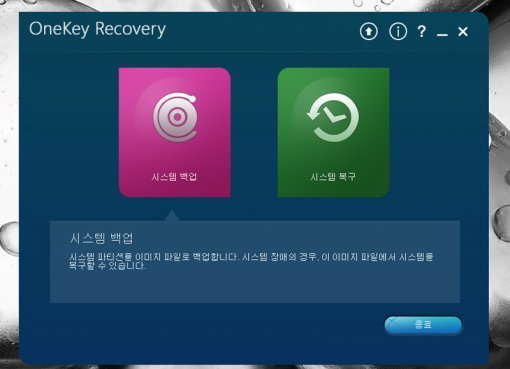
합리적인 가격까지
U301터치는 인터넷 최저가 기준 86만 8,000원으로, 비슷한 사양의 타사 울트라북 제품보다 저렴하다. 물론 타사 제품이 조금 더 얇고 가볍다. 그런데 무게 차이는 생수 한 병 정도 차이고 두께 차이도 5mm 내외다. 생수 한 병이 무겁고, 5mm가 두껍다면 별수 없지만, 많은 사람에게 이 정도는 큰 차이가 아닐 것이다.

사용자가 제품을 구매할 때 가장 많이 고민하는 것이 가격이다. 아무리 좋은 제품이라도 비싸다면 일반 사용자가 쓰기에는 부담스러울 것이다. 그렇다고 저렴한 제품을 사자니 싼 게 비지떡이라는 생각도 들 것이다. 이런 생각을 하는 사용자라면 합리적인 가격에 무난한 성능, 윈도8과 터치스크린까지 갖춘 U310터치를 추천한다.
글 / IT동아 이상우(lswoo@itdonga.com)
※ 포털 내 배포되는 기사는 사진과 기사 내용이 맞지 않을 수 있으며,
온전한 기사는 IT동아 사이트에서 보실 수 있습니다.
사용자 중심의 IT저널 - IT동아 바로가기(http://it.donga.com)
-
- 좋아요
- 0개
-
- 슬퍼요
- 0개
-
- 화나요
- 0개
-
- 추천해요
- 개

![“제 패스 받아서 골이 터지면 이강인 부럽지 않아요”[양종구의 100세 시대 건강법]](https://dimg.donga.com/a/464/260/95/1/wps/NEWS/FEED/Donga_Home_News/130480612.3.thumb.jpg)
![[김순덕의 도발]‘이재명 리스크’ 민주당은 몰랐단 말인가](https://dimg.donga.com/a/464/260/95/1/wps/NEWS/FEED/Donga_Home_News/130439561.1.thumb.jpg)
댓글 0